Neue Version von Androidx86 emuliert ARM-Prozessoren und unterstützt weitere Apps
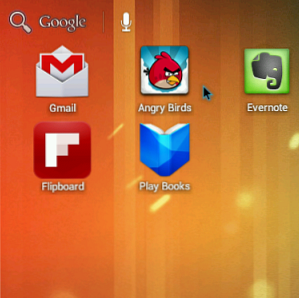
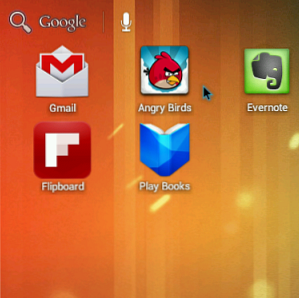 Richten Sie Android auf Ihrem Netbook ein oder installieren Sie es auf Ihrem PC in VirtualBox. Führen Sie Spiele wie Angry Birds oder Amazing Alex perfekt aus oder probieren Sie Android-Apps einfach ohne ein Android-Gerät aus.
Richten Sie Android auf Ihrem Netbook ein oder installieren Sie es auf Ihrem PC in VirtualBox. Führen Sie Spiele wie Angry Birds oder Amazing Alex perfekt aus oder probieren Sie Android-Apps einfach ohne ein Android-Gerät aus.
Ich habe euch gezeigt, wie man Android auf dem Netbook ausführt. Wie installiere ich Android auf deinem Netbook oder Laptop? Wie installiere ich Android auf deinem Netbook oder Laptop? Jetzt kannst du Android mit dieser einfachen und einfachen Anleitung auf deinem Netbook oder Laptop installieren. Lesen Sie mehr und seitdem haben Sie mich mit Kommentaren und Fragen überflutet. Das überraschte mich - ich hatte erwartet, dass der Post ein Nischenthema für ein paar Leute ist -, aber es war eine gute Überraschung, weil ich es liebe, Menschen dabei zu helfen, so etwas zu tun.
Eine neue Version von Androidx86 ist verfügbar - 4.0-RC2 - mit einer Vielzahl neuer Treiber und Unterstützung für die Emulation von Nur-ARM-Software. Dies bedeutet, dass Apps, die zuvor nicht funktioniert haben, problemlos funktionieren und dass einige zuvor nicht unterstützte Computer jetzt funktionieren.
Was gibt's Neues
Es gibt einige neue Funktionen, nach denen Sie gefragt wurden, einschließlich der Möglichkeit, Ihr physisches Tastaturlayout auszuwählen. Ein neuerer Linux-Kernel wird verwendet und einige 3G-Modems werden jetzt unterstützt. Apps sollten schneller laufen.

Das Aufregendste ist jedoch der neue ARM-Übersetzer. Das Einrichten dieses Setups ist ein bisschen Arbeit, aber es ermöglicht das Ausführen von Software, die zuvor unter Androidx86 nicht funktioniert hat.
So können Sie beispielsweise eine Software ausführen, die viele Leser angefordert haben - Angry Birds. Hier ist ein kurzes Video von Angry Birds, das auf meinem EEE-PC läuft:
Wie Sie sehen, läuft es reibungslos, auch wenn ich schlecht im Spiel bin. Amazing Alex auch. Sie müssen jedoch noch einige Optimierungen vornehmen, damit dies funktioniert.
Androidx86 installieren
In diesem Artikel wurde beschrieben, wie Sie Androidx86 installieren. Installieren von Android auf Ihrem Netbook oder Laptop Installieren von Android auf Ihrem Netbook oder Laptop Jetzt können Sie Android mit dieser einfachen und einfachen Anleitung auf Ihrem Netbook oder Laptop installieren. Lesen Sie mehr, einschließlich des einfachen Doppelstarts, indem Sie Android auf einer SD-Karte installieren. Befolgen Sie diese Anweisungen und es sollte Ihnen gut gehen; Ich empfehle die Installation auf einer SD-Karte.
Einrichten des ARM-Übersetzers
Wie stellst du das auf? Es gibt ein paar Schritte.
Die erste findet beim Einrichten von Androidx86 statt und ist sehr wichtig. Sie werden gefragt, ob Sie Ihr System lesen oder schreiben möchten. Die Standardeinstellung ist Nein. Vergewissern Sie sich, dass Sie dies eingestellt haben Ja!
Wenn Sie das getan haben, müssen Sie einige Dateien von Builddroid herunterladen und an die entsprechenden Stellen verschieben. Nach meiner Erfahrung muss dies auf einem Betriebssystem neben Androidx86 geschehen. Verwenden Sie eine Ubuntu-Live-CD, wenn Sie kein Dual-Boot-System eingerichtet haben.
Hier sind die Dateien und wohin sie gehen müssen:
- Laden Sie libhoudini.so herunter und legen Sie es ein / system / lib /
- Laden Sie libdvm_houdini.so herunter und legen Sie es ein / system / lib /
- Laden Sie die Arm-Libs herunter und extrahieren Sie die Dateien. Legen Sie alle Dateien in einem Ordner mit dem Namen “Arm“, und verschieben Sie diesen Ordner nach / system / lib
Sobald Sie dies getan haben, sollten Angry Birds und andere ARM-Software ohne Probleme gestartet werden. Überprüfen Sie, ob Sie alles richtig gemacht haben, wenn die Apps nicht funktionieren.
Vielen Dank an Webupd8 für die leicht verständlichen Anweisungen in einem Teil der Computerwelt, der mit Jargon gefüllt ist.
Wird mein Computer funktionieren??
Es gibt keine aktuelle Liste von Computern, die mit Androidx86 funktionieren, aber diese Liste bietet eine gute Annäherung. Sehen Sie sich das an, bevor Sie in den Kommentaren nach Hilfe fragen.
Es ist auch sehr einfach, Androidx86 in Virtualbox einzurichten, aber dafür benötigen Sie dieses benutzerdefinierte ISO. Dieses ISO hat auch den ARM-Übersetzer eingebaut, obwohl Spiele in Virtualbox sehr schlecht laufen. Vielen Dank an Rob M für den Build und Webupd8 für den Hinweis.
Apps, die für mich gearbeitet haben

Ich habe das ausgiebig getestet und die folgenden Apps ohne Probleme zum Laufen gebracht:
- Google Mail
- Google Voice
- Google Maps
- Google Kalender
- Evernote
- Dropbox
- Google Drive
- Feedly
- Wunderlist
- Evernote
- Angry Birds (mit Übersetzer)
- Angry Birds Space (mit Übersetzer)
- Erstaunlicher Alex (mit Übersetzer)
Dieser Build unterstützt wie der vorherige den Android Market, der jetzt als Google Play bekannt ist. Nur von Androidx86 unterstützte Apps können installiert werden, obwohl einige dieser angeblich funktionierenden Apps den Übersetzer benötigen, um funktionieren zu können.

Teilen Sie mir in den Kommentaren bitte mit, welche Apps nicht funktionieren.
Ärgernisse / Lösungen
Ein paar schnelle Ärgernisse und Lösungen für sie:
- Um den Computer anzuhalten, halten Sie den Ein- / Ausschalter gedrückt. eine einzige Presse wird nur “sperren” dein Computer.
- Um den Computer auszuschalten, drücken Sie zweimal den Netzschalter. Ein Dialog wird angezeigt. Tun Sie dies zu schnell und Ihr System wird es nur tun “sperren”.
- Bei vielen Apps dreht sich der Bildschirm, was ärgerlich sein kann. Diese App hilft sehr viel; Einige Apps müssen im Querformat arbeiten.
Fazit
Dies ist ein großartiges Update. Viele Apps, die vorher nicht funktionierten, funktionieren jetzt und das System fühlt sich insgesamt wesentlich stabiler an. Einige Apps wie Chrome und Firefox funktionieren immer noch nicht. Vielleicht kommt das mit einer zukünftigen Version. Momentan bin ich einfach froh, Updates für dieses großartige alternative Betriebssystem zu erhalten.
Lassen Sie mich wissen, was Sie in den Kommentaren unten denken, und geben Sie Ihre Fragen dazu. Ich kann keine Fragen beantworten, ob Ihre Hardware funktioniert. Entschuldigen Sie, ich habe einfach nicht genügend Computer, um Dinge zu testen. Ich habe alles auf einem EEE PC 900a zum Laufen gebracht.
Erfahren Sie mehr über: Emulation.


